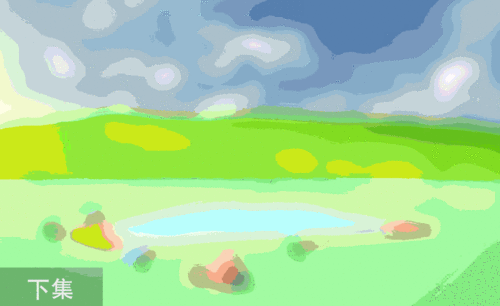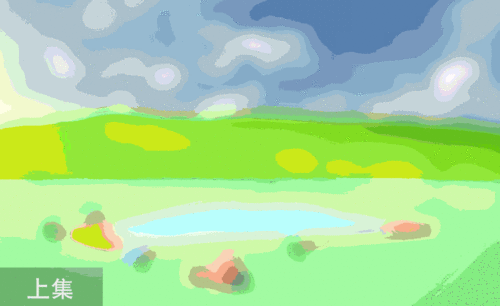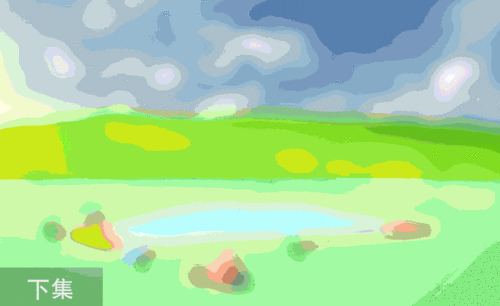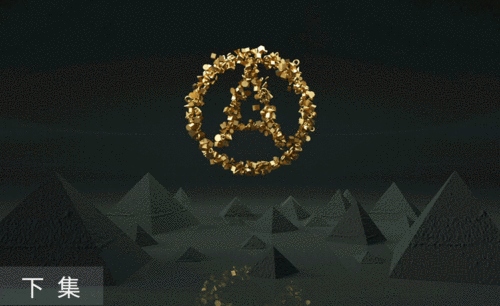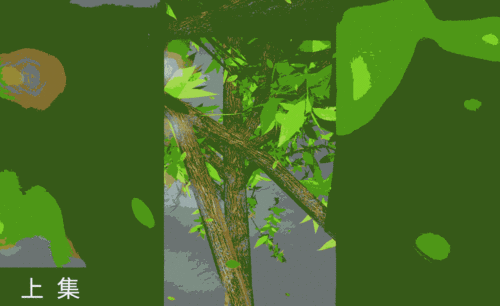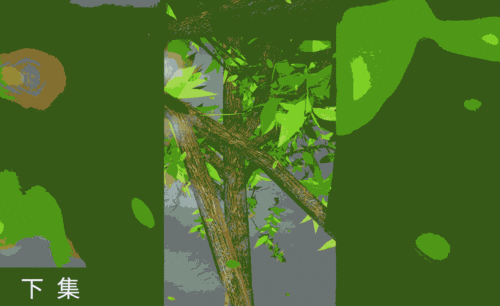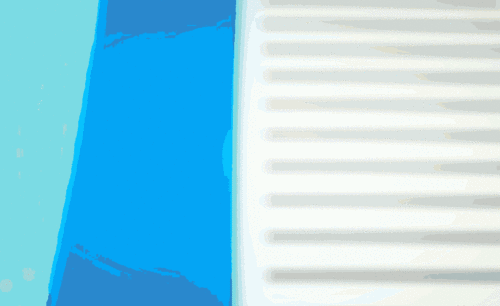怎样用C4D加AE制作包片头动效(下)
发布时间:暂无
1.进行动画部分的讲解,在0帧的时候点击摄像机,按住【鼠标左键】往下进行滑动,对P位置进行【k帧】,在75帧的时候,摄像机往前进行移动,再次【K帧】,就有了摄像机向前的动画。
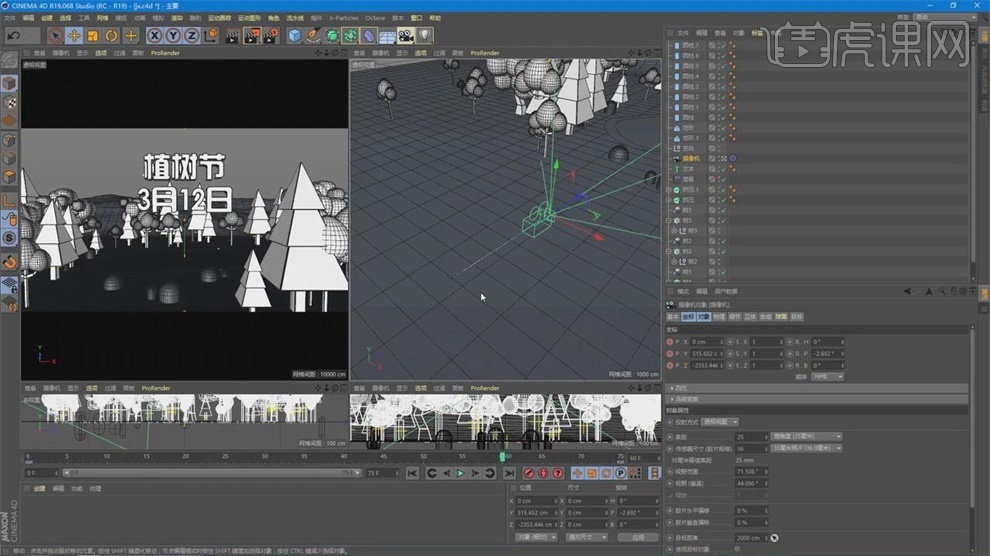
2.做树的动画,让它有简单的生产,选择树1,选择【运动图形】-【简易】,取消勾选【位置】,勾选【缩放】和【等比缩放】,【缩放】改成-1.

3.点击【衰减】,将【形状】改成线性,点击简易效果器,按【R】进行旋转,进行拖拽,拖拽的时候就有了生长的动画。
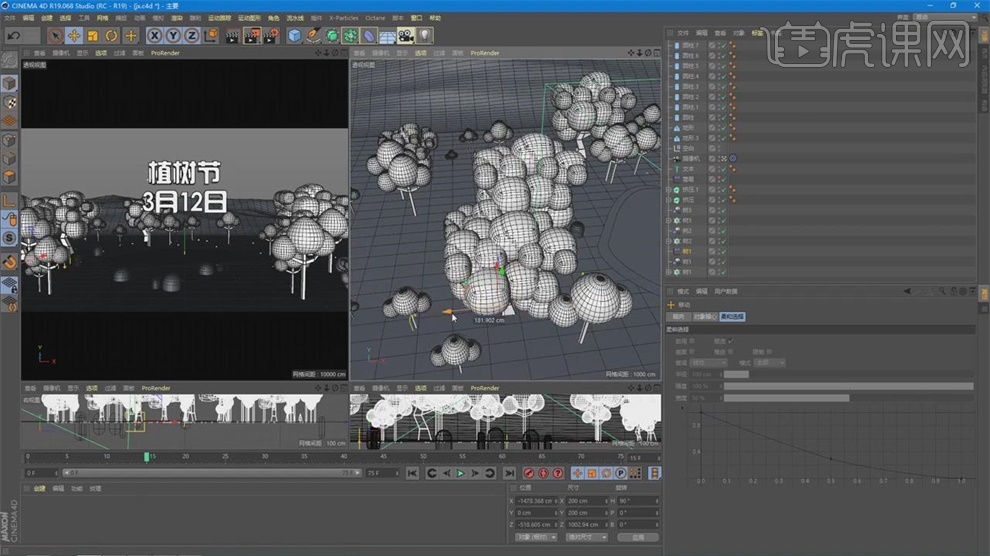
4.点击效果器,点击【坐标】,在0帧的时候点击【P.X】进行K帧,在50帧的时候向后进行移动,让它在50帧的时候生长出来。

5.点击树1,再次添加【延迟】效果器,点击延迟,将【模式】改成弹簧,【模式】改成40,在【参数】中取消勾选【位置】。
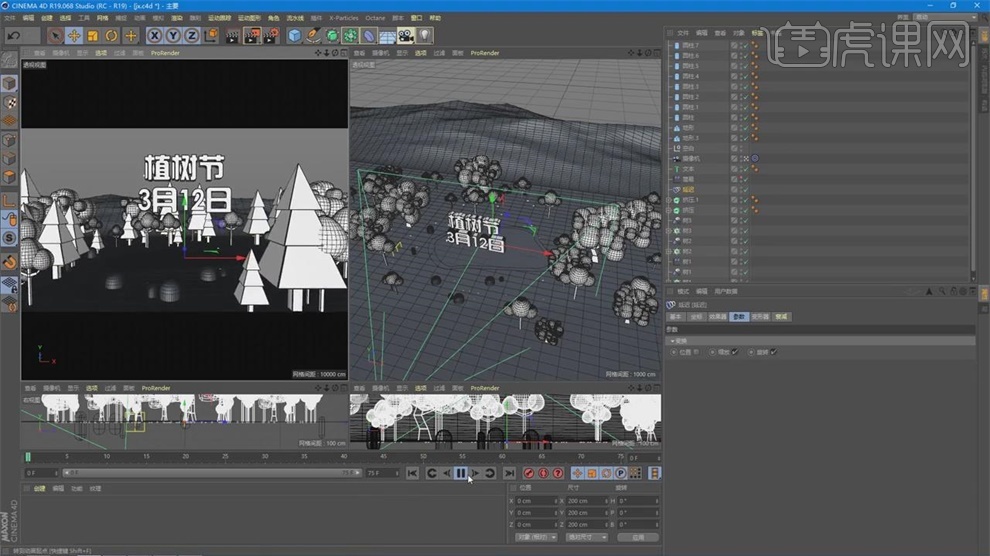
6.按住【Ctrl】复制K帧了的简易效果器,名字改成树2,放在最后,这时树1和树2都进行了生长,再将延迟拖入。

7.在0帧的时候,将简易往前移动,用同样的方式让树3进行生长,如果想树3往相反方向生长,可以【R】旋转方向。

8.点击文字,添加【运动图形】-【文本】,将树1的简易效果器放入【字母】-【效果】,再放入延迟。

9.进入材质的调整,选择【窗口】-【自定义面板】,输入OC,点击【新建面板】将材质球拖入,在右上方将常见的命令拖入,再输入HDR,同样的拖入,将布局设置好之后,在【窗口】中点击【另存布局为】进行保存。
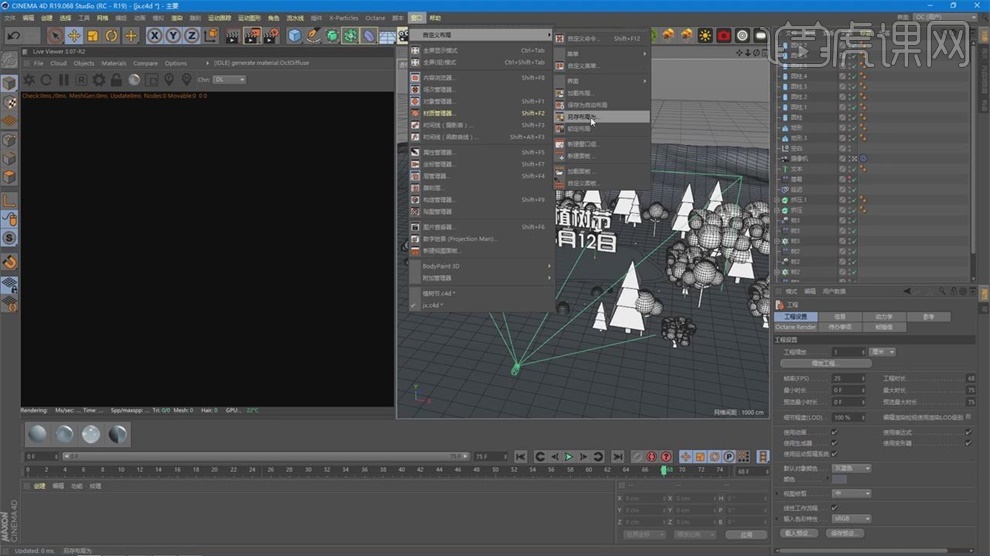
10.点击添加【太阳光】,在预览窗口中进行设置,点击【渲染设置】,选择倒数第二项【光线跟踪】,具体参数如图所示。
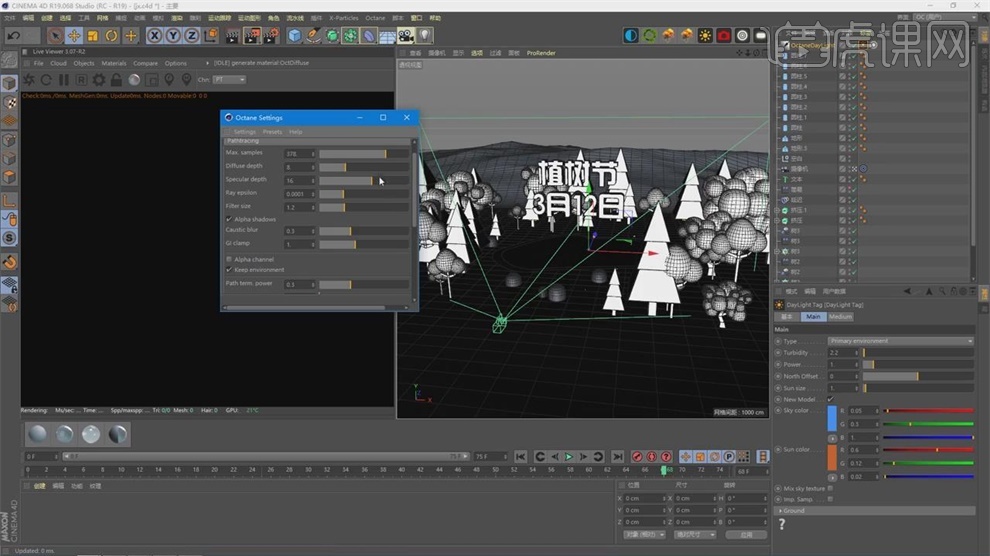
11.选择第二项摄像机,【Response】选择【Linear】线性,【Gamma】调整为2.2,设置好之后,可以点击【Add new preset】添加预设。
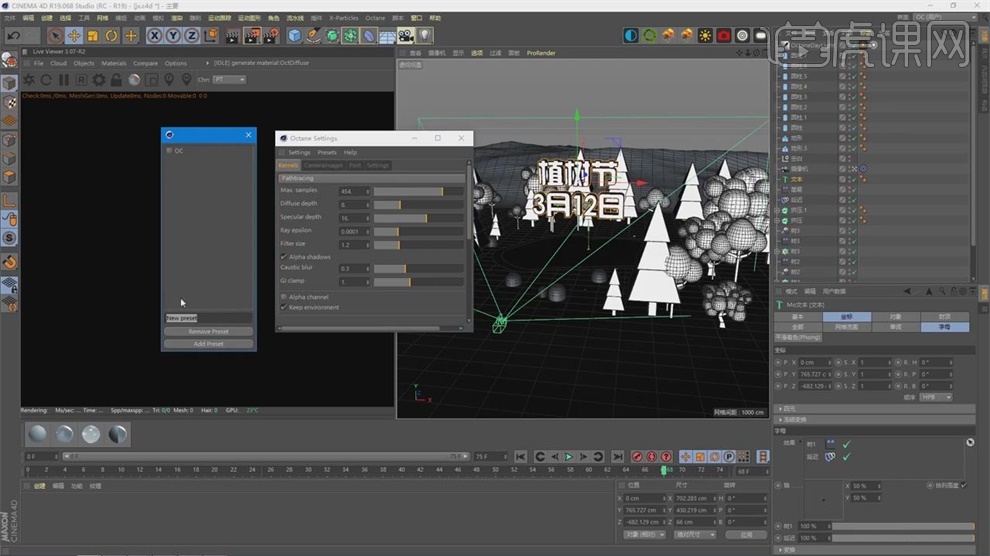
12.对灯光【R】进行旋转,影子在右边,灯光在左边,将灯光的强度【Power】改为0.56,将天空的颜色调整为偏白,日光的颜色改为偏黄。

13.双击打开【Diffuse】材质球,将颜色改成绿色,稍微暗点,给到树1。

14.给树干添加原木色,点击创建【材质球】,打开材质节点,添加【Image Texture】,点击材质节点,拖入素材贴图,然后链接到到【Diffuse】给到树干。
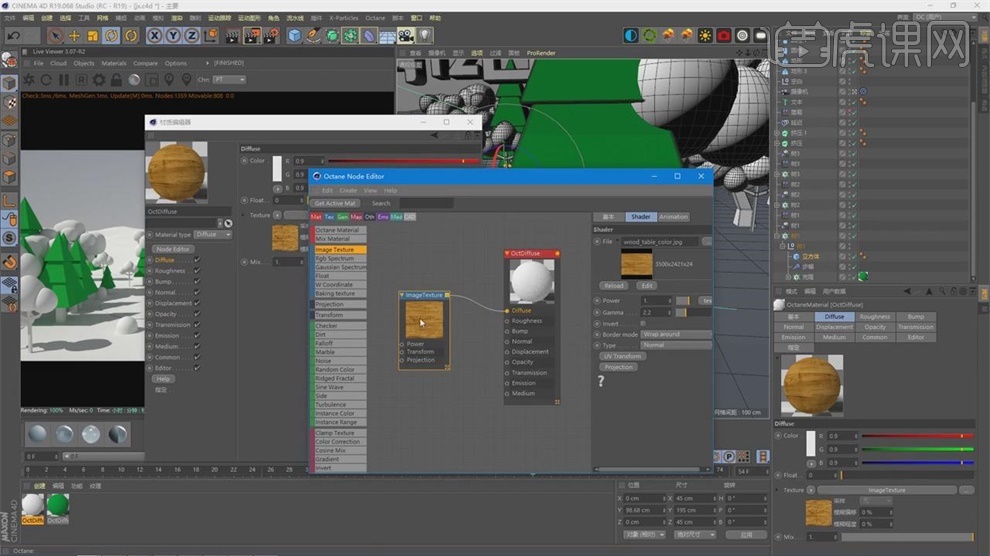
15.按住【Ctrl】复制绿色材质球,将颜色改成深绿色,给予树2,按【Alt】点击鼠标左键将立方体拖拽出来,按住【Ctrl】复制绿色材质球,将颜色改成偏黄。

16.点击树3,按住【Ctrl】复制黄色材质球,颜色改成橙色,给到树3其中左边球体,按住【Ctrl】复制橙色材质球,颜色改成蓝色,按住【Ctrl】复制绿色材质球,将颜色改成淡绿色,分别给到球体,树干给到之前的原木材质。

17.选择湖面,按住【Ctrl】复制蓝色材质球,给到湖面,双击材质球,将材质球改成【Glossy】反射。
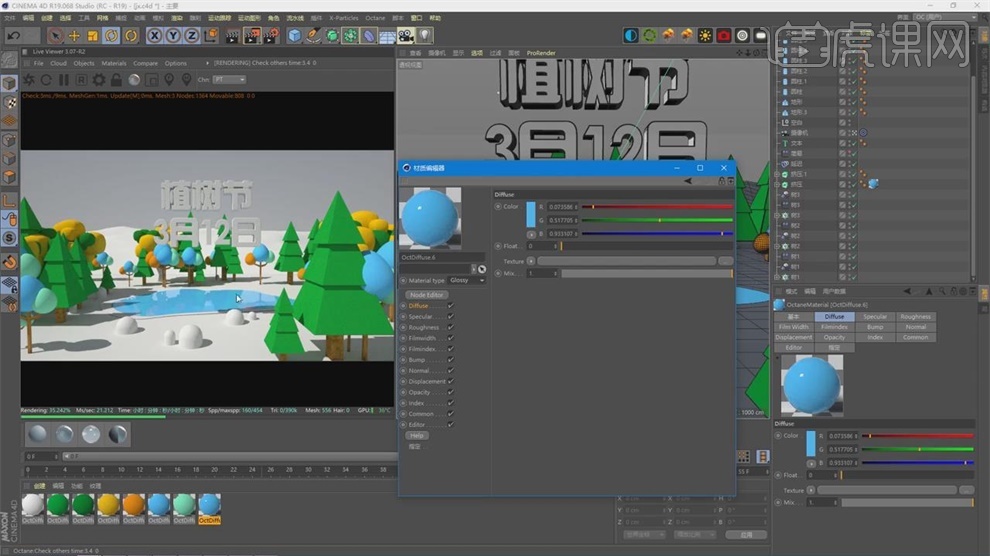
18.选择湖面下面一层,给到橙色材质球,地面给予浅绿色材质球,颜色改成偏暗的绿色,选择后面的地形,按住【Ctrl】复制绿色材质球,颜色改成偏亮偏青。

19.做文字的颜色,按住【Ctrl】复制深绿色材质球,将颜色改更深,创建白色材质球,给予文字,点击白色材质球,找到【选集】输入R1,R1是正面倒角,R2是背面的倒角,整体的文字创建好了。

20.对树桩选择性的添加材质,按住【Ctrl】复制绿色材质球改成粉色,分别赋予不同的颜色。

21.进入【Image Texture】,拖入贴图素材,点击日光,勾选【Mix Sky texture】混合天空,背景出现了天空效果,现在材质部分已经设置好了。

22.进入【渲染设置】,将【采样】改成800,【高光深度】改为8,勾选【Alpha】.
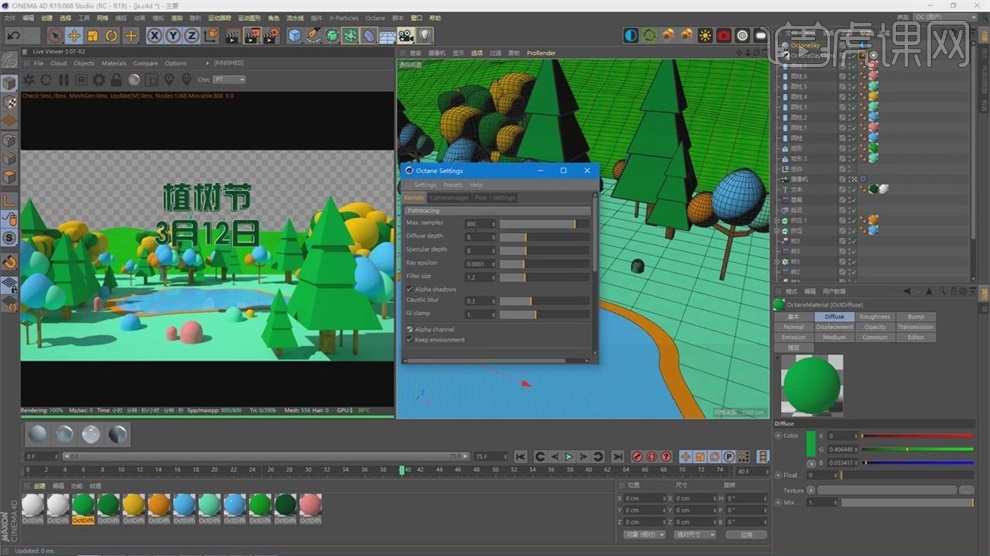
23.点击渲染设置,选择【输出】,【起点】改成0,【终点】改成75,【帧范围】改成手动,其他的默认不变。

24.【渲染器】切换为OC渲染器,找到最后的OC渲染,点击最后一项,勾选【启用】,【格式】为PNG,【模式】改成SRgb,找到保存的文件夹。

25.点击【添加到渲染队列】,如果有很多的场景,在【保存】中再次设置。
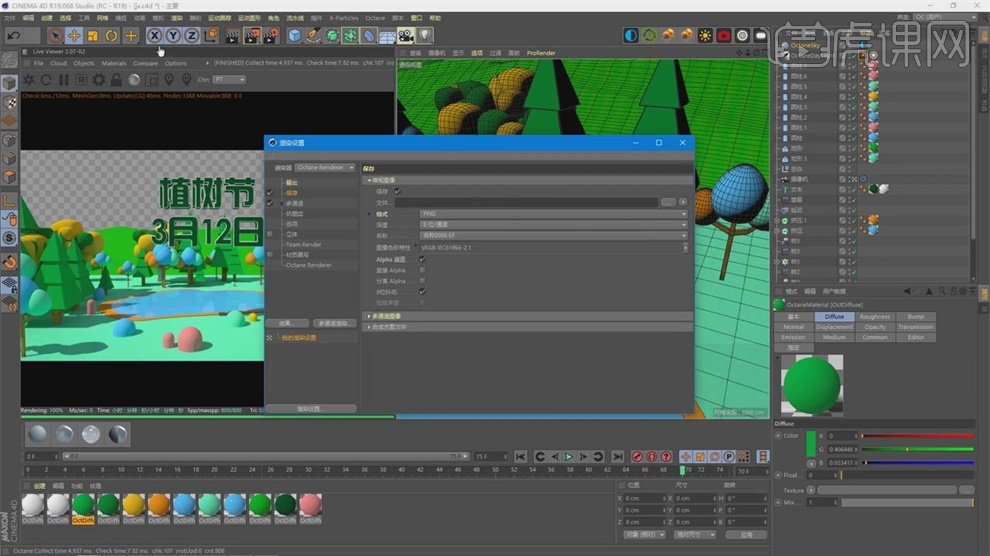
26.渲染完成之后,进入AE,导入序列和天空的背景素材,注意导入的时候要勾选PNG序列,拖入到时间线,现在动画有了,按【空格键】进行预览。
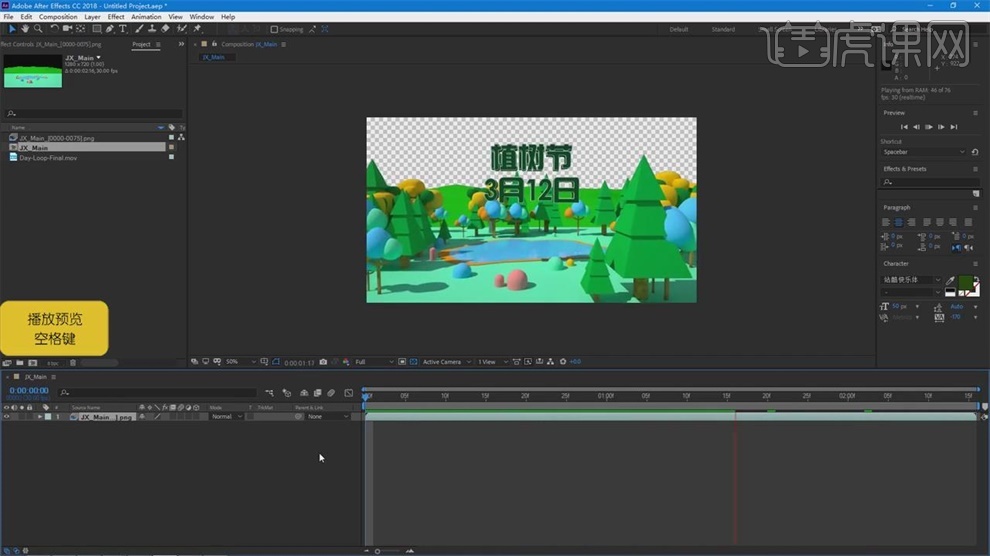
27.将背景也拖入,按【S】缩小和场景匹配,点击当前的素材,找到【特效窗口】,点击【色彩校正】-【曲线】,加强明暗对比。

28.点击【鼠标右键】添加【蒙版】-【简单收边】,调整数值为1,现在黑边基本被去除。
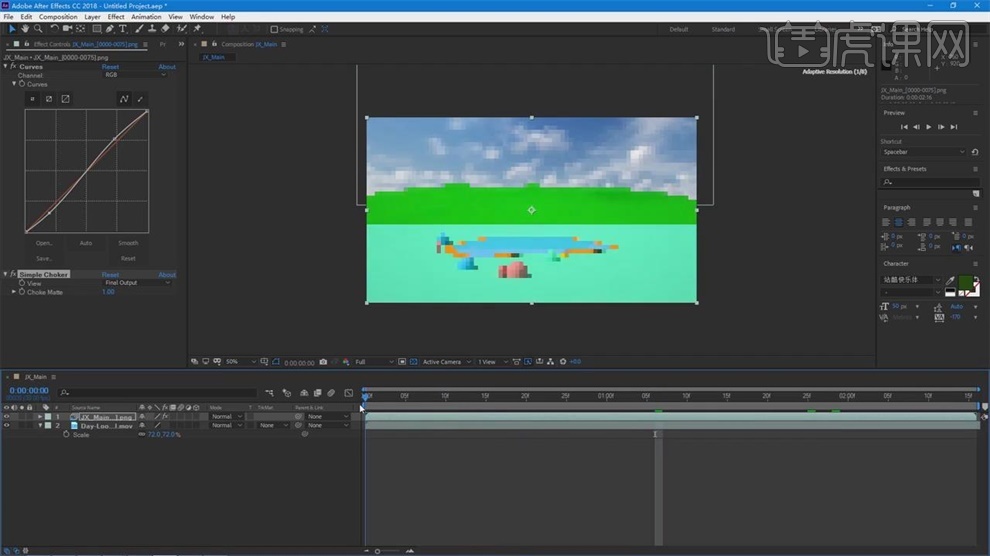
29.对整体的场景进行调整,在时间线上点击【鼠标右键】,新建【调节层】,在【特效窗口】中添加【高斯模糊】,调高数值,在0帧的时候,对数值【K帧】。
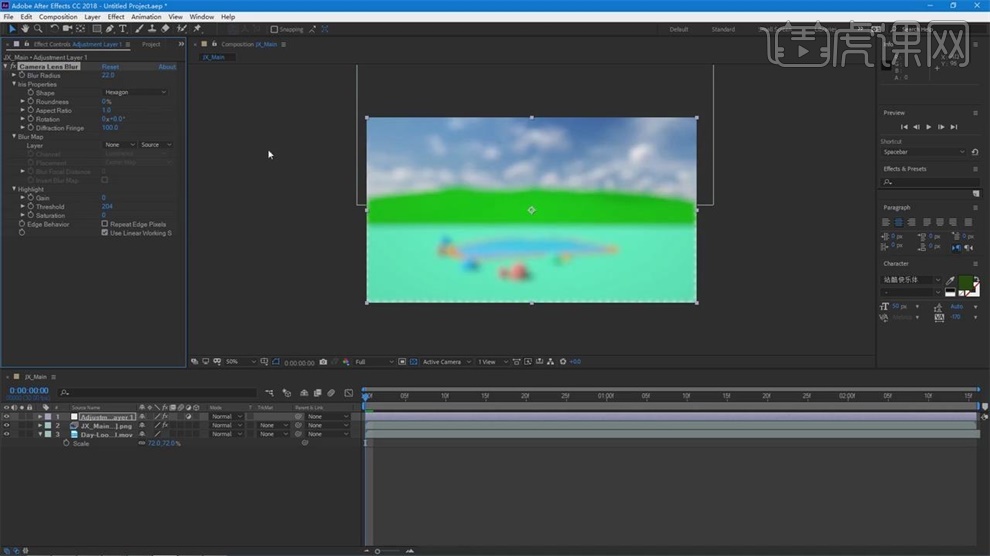
30.在树长出来的时候,大概是20帧左右,将数值改为0,勾选【重复边缘】,前面的效果就制作好了。
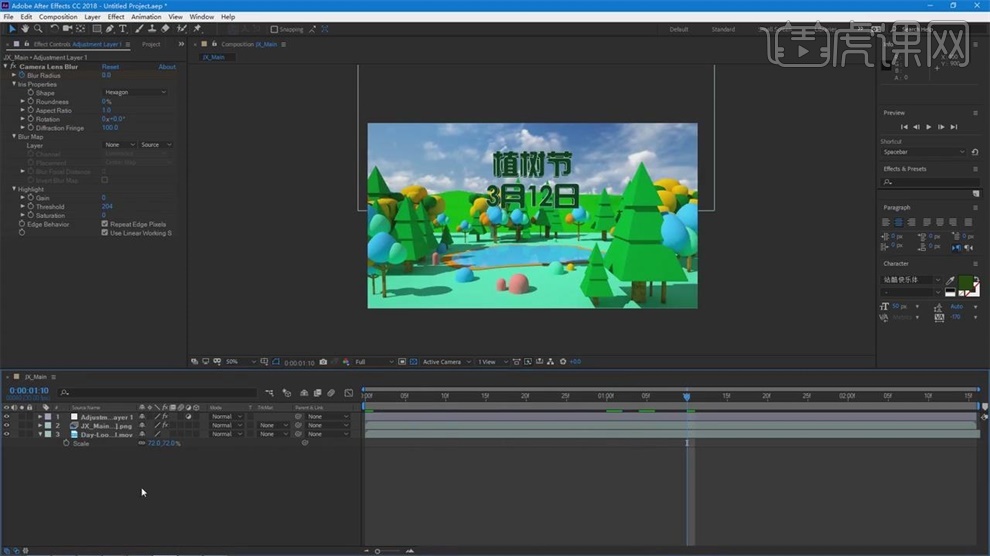
31.创建光效,在空白处双击创建【固态层】,快捷键【Ctrl+Y】,空白处右键找到【Video Copilot】-【Optical Flars】光学耀斑,点击【Options】弹出窗口。
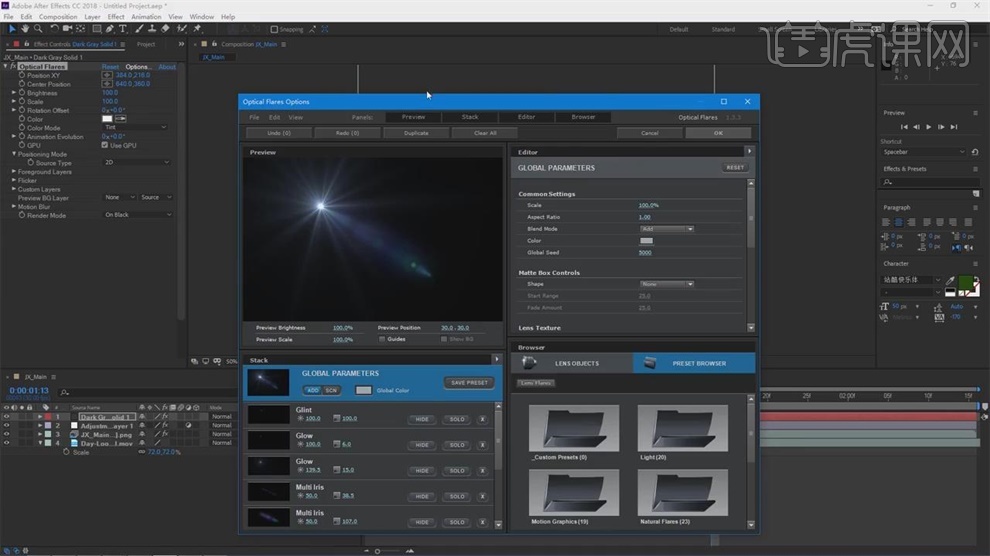
32.右下角有预设,不要选择特别夸张的预设,选择日光放在最左边,将【叠加方式】改成叠加,如果叠加方式没有出现,可以点击左下角的按钮,这是画面出现光斑的效果,将光斑放在调节层的下方。
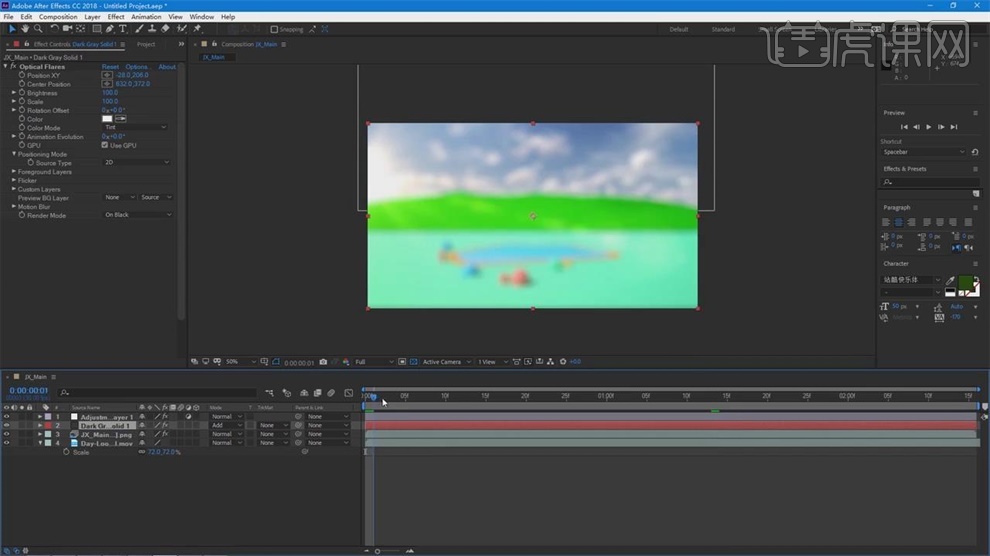
33.找到闪烁【Flicker】,将【Speed】速度和【Amount】数量提高,这时就添加好了光效。
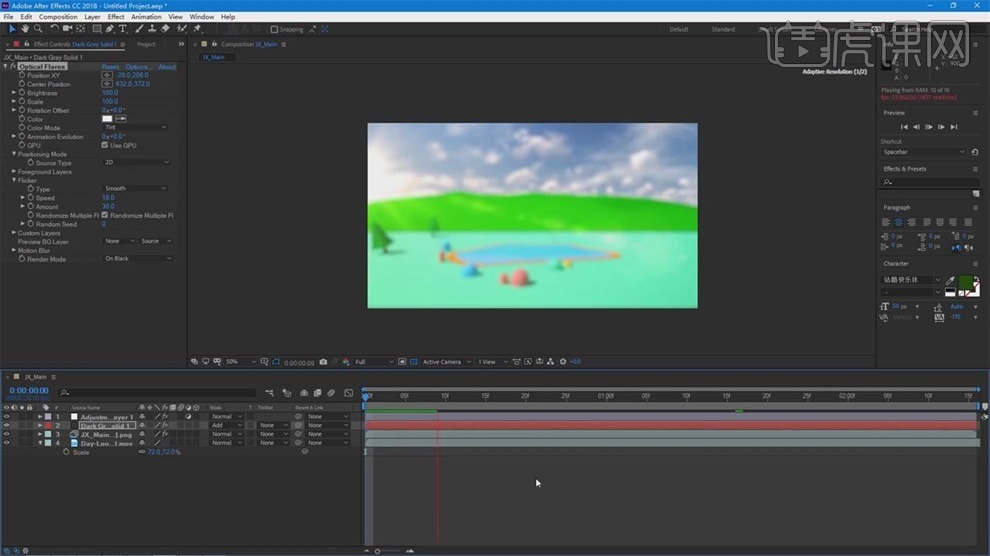
34.添加【调节层】,放在最上方,右键选择【色阶】,让暗部区域更暗,提高亮度,提升对比度,再使用【文本工具】,输入文字。
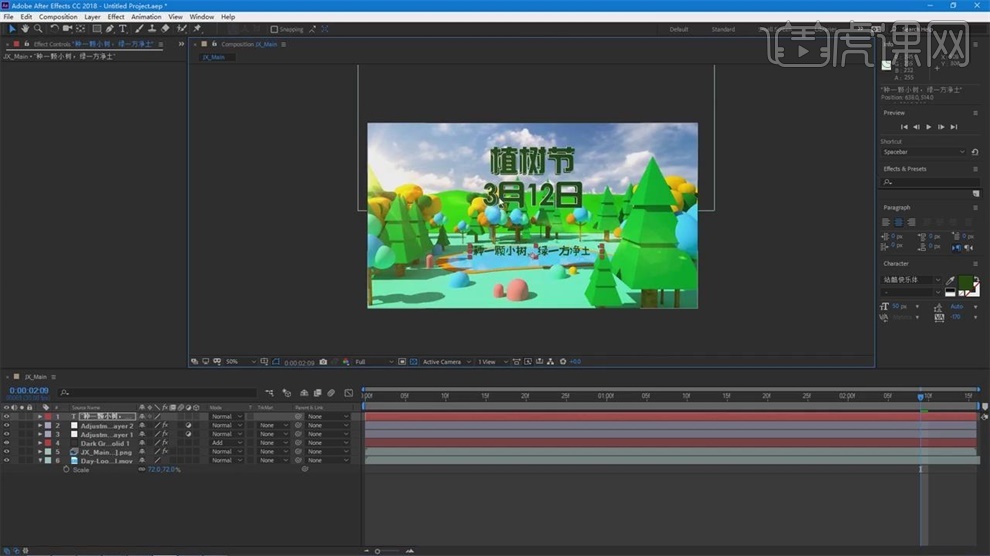
35.调整文字的大小和位置,放在湖面之上,给文本添加动画,展开文本,在【动画】中选择【缩放】。
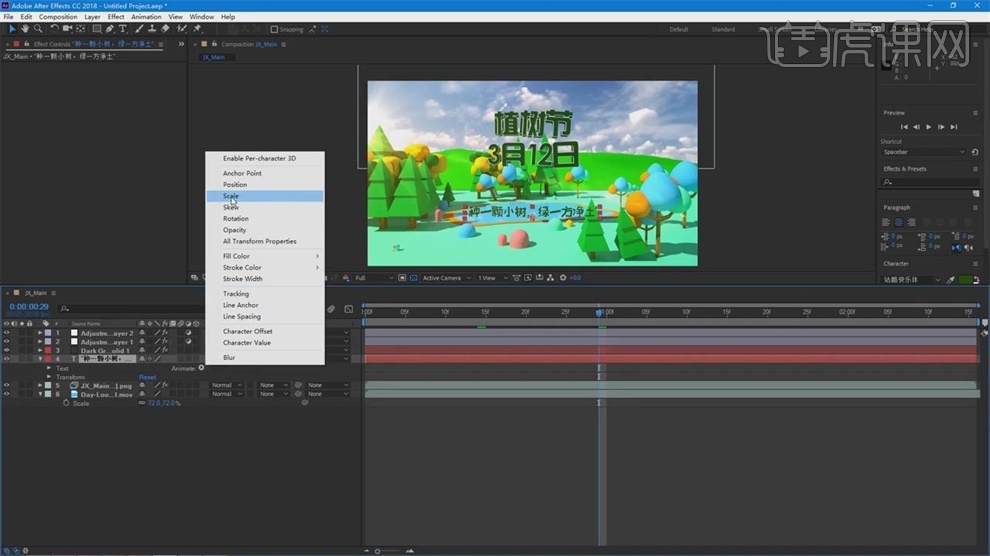
36.展开缩放的高级选项,点开【随机选项】,将【数值】改成21,【大小】改成0,将【偏移】改成0,在10帧之后,点击【偏移】前面的码表K帧。
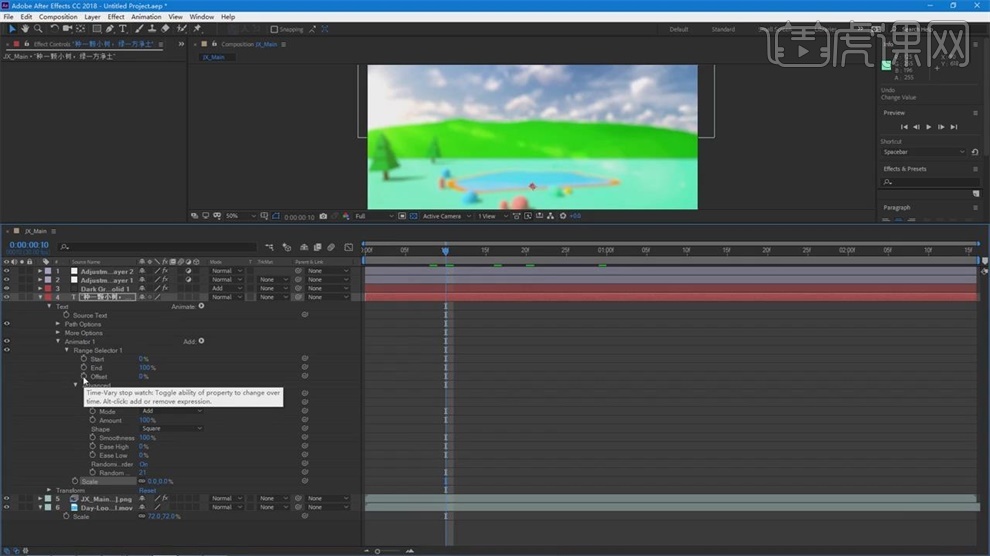
37.在1秒5帧的时候,【偏移】数值改为100,这时整体的画面制作好了,直接【Ctrl+M】添加到渲染队列进行输出,选择第一项【最好设置】。
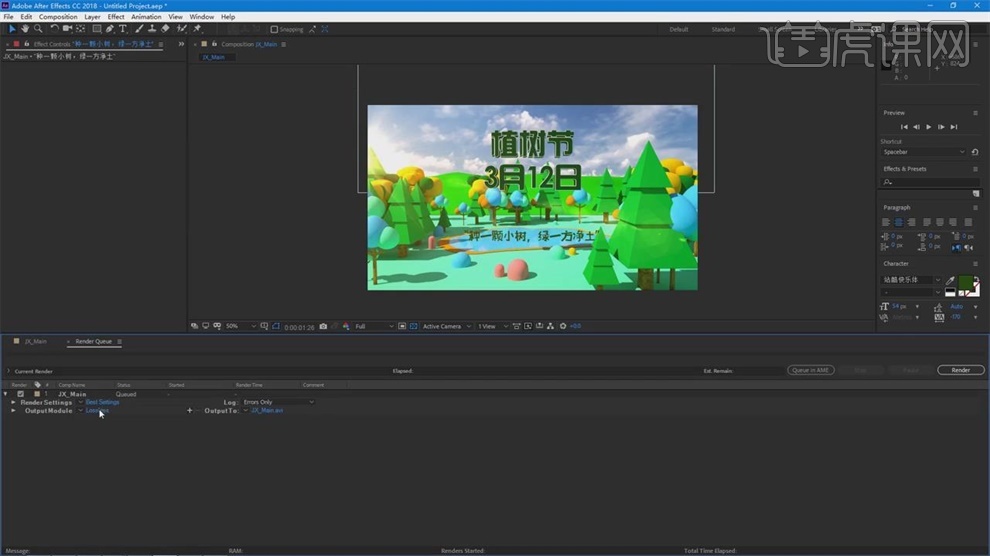
38.将【格式】改成AVI或者是QuickTime,如果有声音,开启声音,【编码】根绝自己电脑上安装的编码器进行设置,然后点击OK。
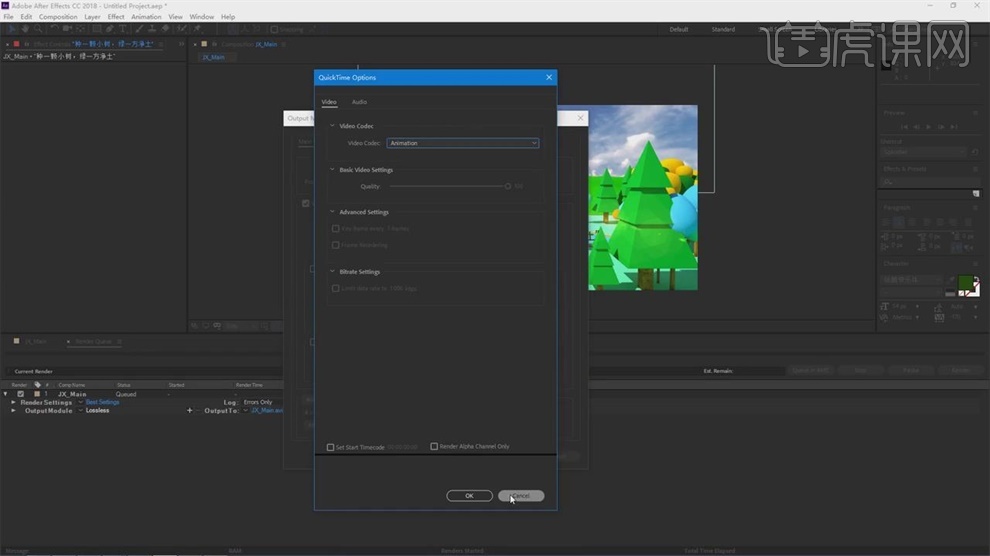
39.输出完成,最后点击【Render】整部片子完成。